Če je med WWDC obstajala ena stvar, na katero je čakalo veliko oboževalcev sporočil, je bila to možnost uporabe iMessage na različnih platformah.
To se ni povsem zgodilo, čeprav je Apple med konferenco, ki bo, predstavil nekaj čednih funkcij VOIP vam omogoča, da svoje stike WhatsApp in Skype integrirate v svoj iMessage, tako da jih lahko pokličete enostavno. Te integracijske funkcije bodo na voljo prek funkcije phonekit, upajmo, v prihodnjih izdajah iOS 10.

Za tiste od nas, ki za komunikacijo uporabljamo MacBook, lahko še vedno uporabljate WhatsApp na vašem MacBooku. Ker je šifriranje od konca do konca zdaj na voljo za WhatsApp, je to dobro in varno orodje, ki ga je treba upoštevati.
Ideja za šifriranje od konca do konca je preprosta: ko pošljete sporočilo, ga lahko prebere edina oseba ali skupinski klepet, ki ji pošljete sporočilo. Nihče ne more videti notranjosti tega sporočila. Ne kibernetski kriminalci. Ne hekerji. Šifriranje od konca do konca pomaga, da je komunikacija prek WhatsApp zasebna – nekako kot pogovor iz oči v oči.
Prej ste lahko uporabljali samo spletno različico WhatsApp na vašem Macu z brskalnikom, ki ni Apple, zdaj pa lahko prenesete aplikacijo na svoj MacBook in začnete.
To je dokaj enostavno nastaviti na vašem MacBooku z nekaj preprostimi koraki in začeti delovati. Glavno opozorilo je, da bi morali na telefonu že uporabljati WhatsApp, sicer to ne bo delovalo. Potrebovali boste tudi OS X 10.9 in novejši na vašem MacBooku.
Korak 1. Pojdi do WhatsApp.com/download in prenesite uradno programsko opremo WhatsApp za vaš Mac. Ko zaženete programsko opremo, se prikaže QR koda, ki jo je treba uporabiti v koraku 2.
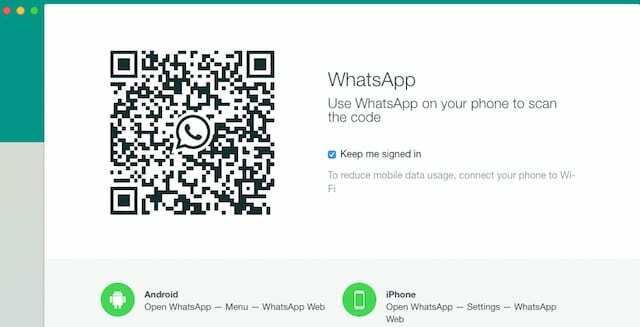
korak – 2. Nato odprite WhatsApp na vašem iPhoneu in pojdite na nastavitve. Tapnite WhatsApp Web in s kamero optično preberite kodo QR, ki jo vidite na vašem Macu. WhatsApp vas bo takoj prijavil v svojo storitev za sporočila, ko bo koda QR potrjena.
korak - 3. Ne pozabite imeti svojega iPhone-a pri roki in blizu, saj aplikacija Mac v bistvu uporablja telefonsko aplikacijo za uporabo WhatsAppa.
korak - 4. Sporočilo lahko sestavite tako kot v iMessageu in priložite predstavnostne datoteke. Ko kliknete ikono sponke, boste videli tri ikone. Zgornja ikona je tam za pošiljanje fotografij, srednja ikona omogoča fotografiranje s kamero MacBook, spodnja pa za pošiljanje dokumenta.
V vašem MacBooku lahko dostopate tudi do nastavitev profila WhatsApp in jih posodabljate.
Čeprav je uporaba storitve za sporočanje na vašem MacBooku zelo preprosta, je ovirana, ker zahteva, da je vaš iPhone nastavljen in na voljo, da lahko uporabljate WhatsApp.
Kljub tej omejitvi lahko tisti od nas, ki svoj MacBook uporabljamo vsak dan, izkoristimo to funkcijo, saj je sporočila vmesnik WhatsApp na Macu je zelo preprost in ga je enostavno tipkati v nasprotju s preklapljanjem naprej in nazaj med vašim iPhone in Mac.
Funkcije za sporočanje, kot so emoji, povezave itd., do katerih imate dostop na vašem iPhoneu, so vam na voljo tudi v vašem MacBooku. Če ste navajeni uporabljati to aplikacijo na vašem iPhone-u, vam bodo funkcije Maca zelo znane.
Zato poskusite in nam sporočite, kaj mislite!

Obseden s tehnologijo od zgodnjega prihoda A/UX na Apple, je Sudz (SK) odgovoren za uredniško vodenje AppleToolBoxa. Ima sedež v Los Angelesu, CA.
Sudz je specializiran za pokrivanje vseh stvari macOS, saj je v preteklih letih pregledal na desetine razvoja OS X in macOS.
V prejšnjem življenju je Sudz delal in pomagal podjetjem na seznamu Fortune 100 pri njihovih željah glede tehnologije in poslovne transformacije.